今天分享快手中解绑QQ的具体操作步骤。
- PC教程
- 04分钟前
- 538
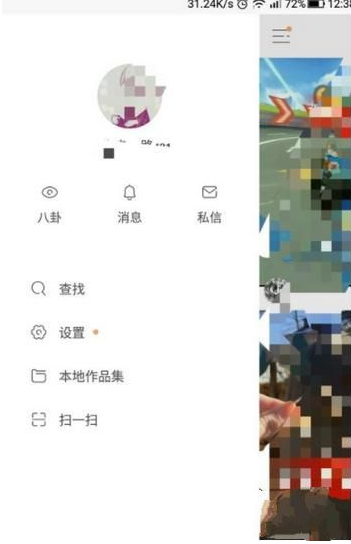
在快手中怎么解绑QQ呢?今天打字教程网小编为大家带来了在快手中解绑QQ的具体操作步骤。有需要的可以过来看看哦。 快手中解绑QQ的具体操作步骤 1、如图所示,之...
在快手中怎么解绑QQ呢?今天打字教程网小编为大家带来了在快手中解绑QQ的具体操作步骤。有需要的可以过来看看哦。
快手中解绑QQ的具体操作步骤
1、如图所示,之前登录过该账号,已经进行绑定,再次使用该账号登录软件的时候,直接可以一键登录,不会提示需要进行授权。
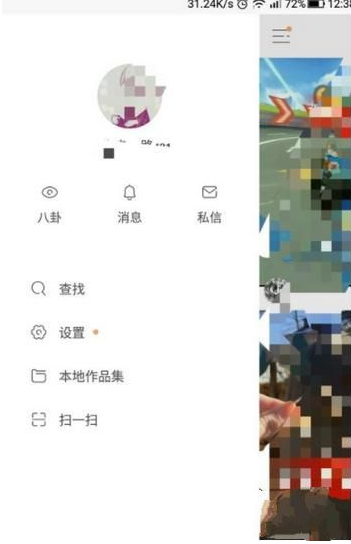
2、这时候,需要在百度上搜索“QQ互联”平台,然后点击官网进入。
3、然后点击网站右上角的“登录”,点击你的账号,进行登录该账号。
4、登录成功之后,还是点击右上角图标,然后右上角会弹出“授权管理”,点击图中的授权管理。
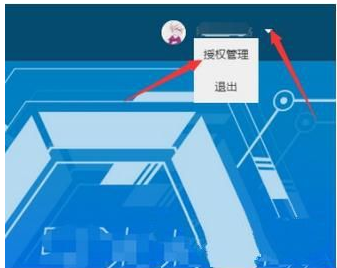
5、然后在授权管理界面,你可以查看到你所有只用该账号授权过的应用,点击图中右侧的“授权管理”,然后在弹出的授权管理框中,点击左下角“取消全部授权”即可将授权取消。
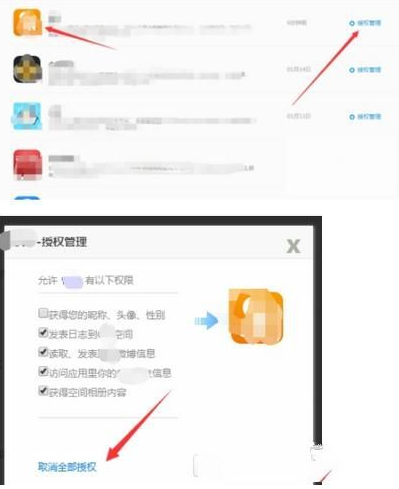
6、取消成功之后,你再次使用改账号登录软件的时候,会有再次请求允许授权的通知,说明已经解绑成功。
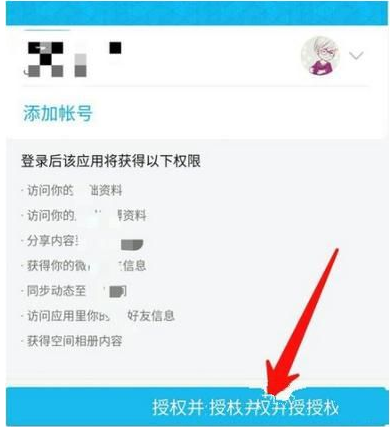
以上就是在快手中解绑QQ的具体操作步骤,按照此步骤动手试试看哦。
本文由cwhello于2024-10-09发表在打字教程,如有疑问,请联系我们。
本文链接:https://www.dzxmzl.com/365.html
本文链接:https://www.dzxmzl.com/365.html